相关主题
[无线路由器] 如何进入无线路由器管理页面?(ASUSWRT)
注意:若您是第一次登录网页管理页面(Web GUI),开启网页浏览器后,您将自动进入QIS网络设置向导 (Quick Internet Setup)页面
QIS网络设置向导设置说明请参考[Wireless] 新路由器如何设置上网?(通过浏览器) ,或参考以下视频。
本文介绍使用网页(Web GUI)连接到华硕路由器的设置方式
A1: 通过无线使用网页设置华硕路由器,请参考这里
A2: 通过有线使用网页设置华硕路由器,请参考这里
若您是要用使用手机APP无线连接华硕路由器的方式设置, 请参考 [Wireless] 新路由器如何设置上网?(通过华硕路由器APP)
A3. 常见问题
A4. 如果您想通过华硕路由器App设置路由器,请参考:
[无线路由器] 新路由器如何设置上网?(通过华硕路由器APP)
[无线路由器] 如何在华硕路由器APP中管理多个华硕路由器?
A5. 如果您使用 MyASUS 登录并管理路由器,请参考:华硕管家MyASUS - 我的华硕设备
A1:通过无线使用网页连接华硕路由器
1. 将华硕路由器接上电源并开机
2. 请将您的无线(WiFi)上网设备(如电脑)连接至华硕路由器默认的网络名称 (SSID), 默认网络名称 (SSID)在华硕路由器机身标签上 。
注意: 不同型号的卷标位置会不一样
范例(1). 2.4G的网络名称(SSID)是"ASUS" , 5G的网络名称(SSID)是"ASUS_5G",您可以在华硕路由器机身的贴纸上找到。
范例(2). Wi-Fi 名称 (SSID):ASUS_XX, "XX" 代表 2.4GHz MAC 地址的最后两位,您可以在华硕路由器机身的贴纸上找到。
范例(3). 默认SSID(Default SSID):ASUS_XX_XT9,"XX" 代表MAC 地址的最后两位,"XT9"是华硕路由器型号,您可以在华硕路由器机身的贴纸上找到。
A2: 通过有线使用网页连接华硕路由器
1. 将华硕路由器接上电源开机
2. 用网线(RJ45)连接电脑的网口及华硕路由器的LAN口
请依据以下步骤登录网页管理页面:
步骤1. 在登录管理页面前,请先确认您的华硕路由器已经开好机,电源指示灯有亮起并且指示灯正常。请将您的设备(电脑、手机等)通过有线或无线连接路由器网络。
步骤2. 开启浏览器, 输入华硕路由器IP地址。例如: http://192.168.50.1 进入华硕路由器登录页面。
注意: 支持的网页浏览器类型有Internet Explorer, Firefox, Apple Safari, Google Chrome.
如果您忘记了华硕路由器 IP 地址,请使用Asus Device Discovery应用程序查找华硕路由器 IP地址。
[无线路由器] 如何使用ASUS Device Discovery找到华硕路由器的IP地址
另一种登入方式,可于浏览器中输入华硕路由器网址 http://www.asusrouter.com 进入华硕路由器登录页面。

步骤3. 输入您的华硕路由器账号和密码后,点击[登录]。
若您是第一次登录华硕路由器或是已将华硕路由器恢复为出厂默认状态,需要先设置登录路由器的账号和密码
注意: 有部份型号或固件版本默认的账号和密码为admin
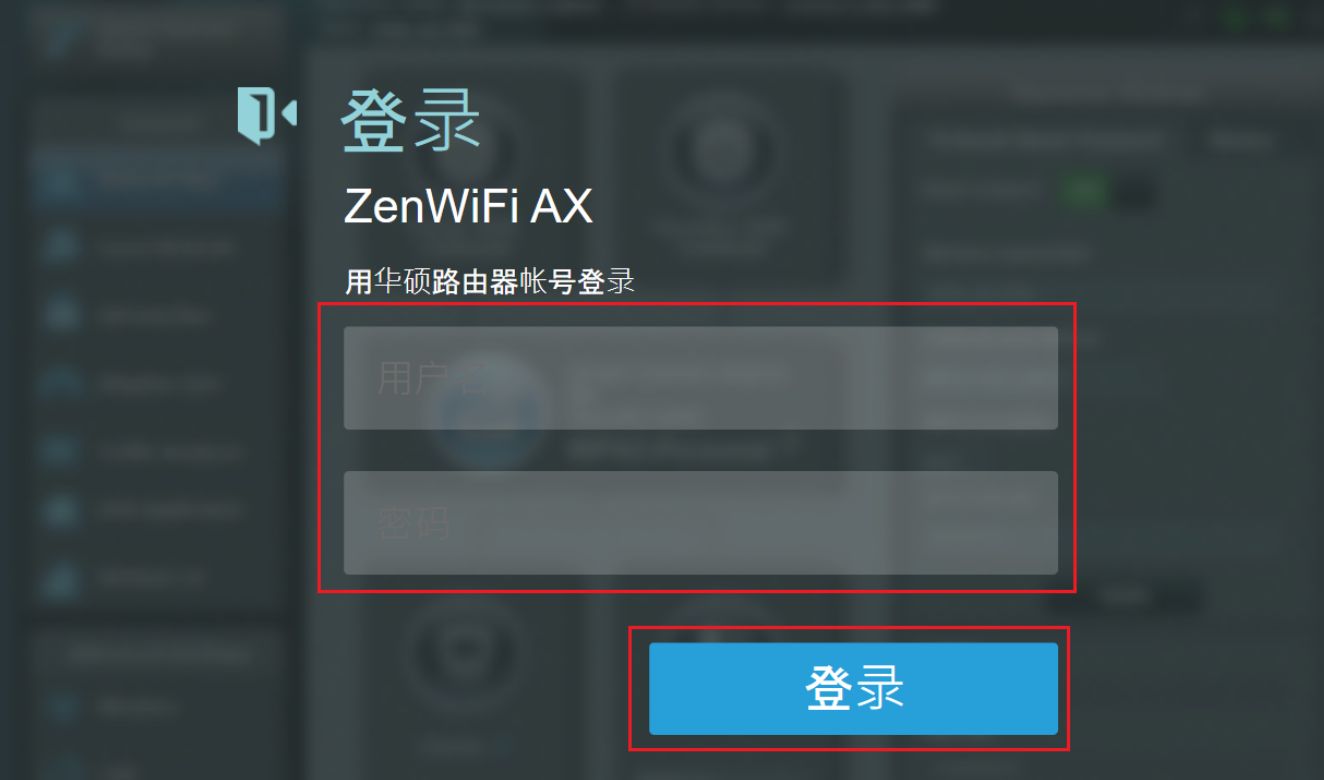
请注意:
a. 此处的华硕路由器账号密码,是用来登录华硕路由器管理页面的账号密码,不是无线(WiFi)连接华硕路由器的网络名称(SSID)和密码。
b. 若您忘记您设置的账号密码,需要将华硕路由器恢复为出厂默认状态后再重新设置密码。
恢复为出厂默认值方式:按下路由器背面的重置按钮5秒以上,当电源指示灯闪烁时放开,等待约2~3分钟将恢复为出厂默认。
注意: 不同产品型号的重置(RESET)按钮位置可能会有些微差异, 若有疑问请参阅使用者手册确认

关于如何将华硕路由器恢复为出厂默认状态更多说明,请参考 如何将华硕路由器恢复至原厂设置?
步骤4. 进入网页管理页面(Web GUI)后,可以开始对华硕路由器进行各项设置
注意:部份功能会因固件(firmware)版本不同或型号不同而有所差异
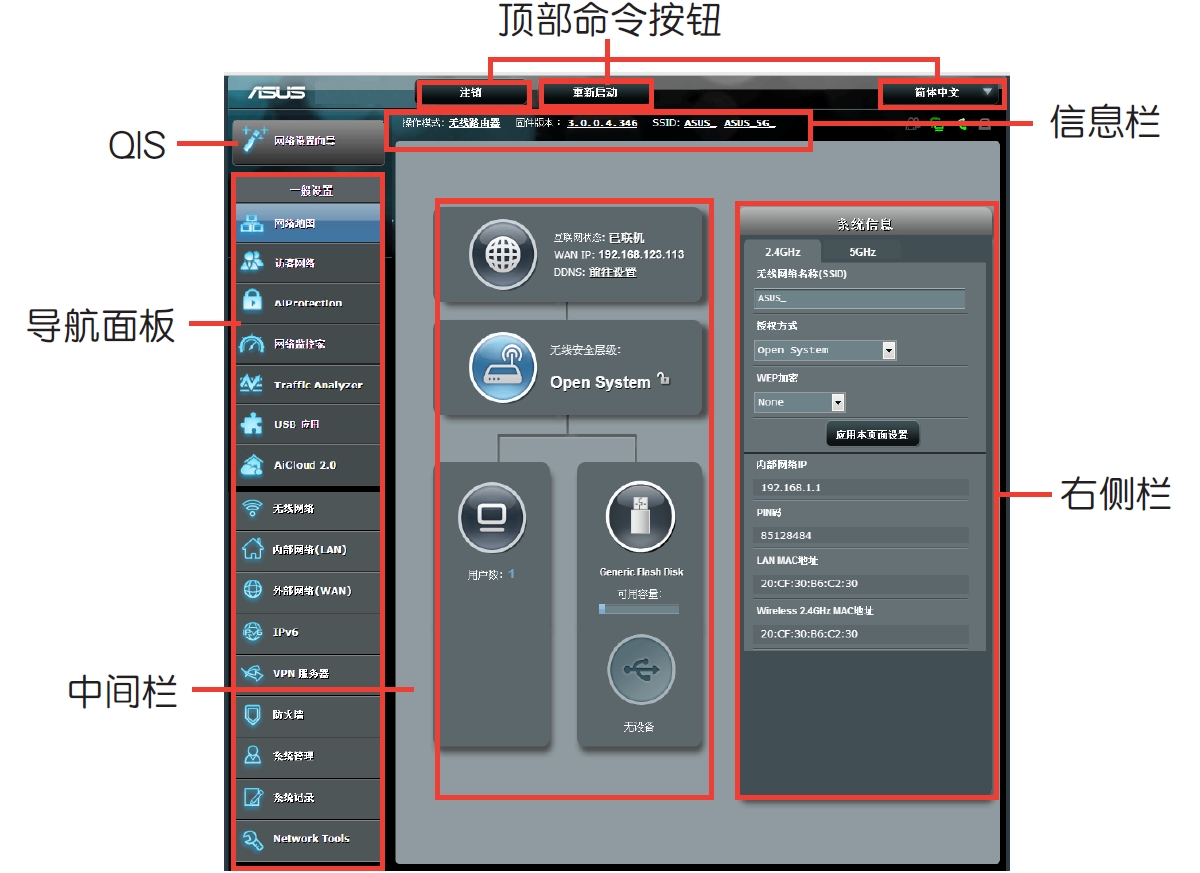
Q1. 如果您使用电脑登录华硕路由器 Web GUI ,当关闭电脑或关闭浏览器时不退出账户,是否无法登录相同的路由器 Web GUI?
A1. 已登录华硕路由器Web GUI的设备(如电脑)在关闭电脑或关闭浏览器时不退出账户,则需要等待三分钟才能从另一台电脑再次登录路由器。
更多内容,请参考:
[Wireless] 如何允许从互联网(外网)进入路由器管理页面?
如何获取(Utility / Firmware)?
您可在华硕下载中心取得最新的软件、手册、驱动程序和固件。
如果您需要有关ASUS下载中心的更多信息,请参考此链接。